Počínaje systémem Windows 7 jste si pravděpodobně všimli, že na ploše chybí několik ikon, zejména pokud jste upgradovali ze starší verze systému Windows, jako je Windows XP. Jednou z klávesových zkratek, které vám mohou konkrétně chybět, je My Computer (Tento počítač), který vám umožní rychle otevřít Průzkumníka Windows a zobrazit všechny pevné disky vašeho systému a složky, kde najdete soubory, programy a další zdroje.
Naštěstí ikona není navždy ztracena. Ve skutečnosti by to mělo trvat pouhých 30 sekund, než se dostanete zpět na plochu.
Od ledna 2020 společnost Microsoft již nepodporuje Windows 7. Doporučujeme upgradovat na Windows 10, abyste mohli i nadále dostávat aktualizace zabezpečení a technickou podporu.
Pokyny v tomto článku platí pro Windows 10, Windows 8 a Windows 7.
Přidejte ikonu Tento počítač na plochu Windows 10
Metoda přidání ikony Tento počítač na plochu v systému Windows 10 je pro operační systém jedinečná.
-
Kliknutím pravým tlačítkem na libovolnou nepoužívanou oblast plochy otevřete nabídku.
-
Vybrat Personalizujte v zobrazené nabídce.
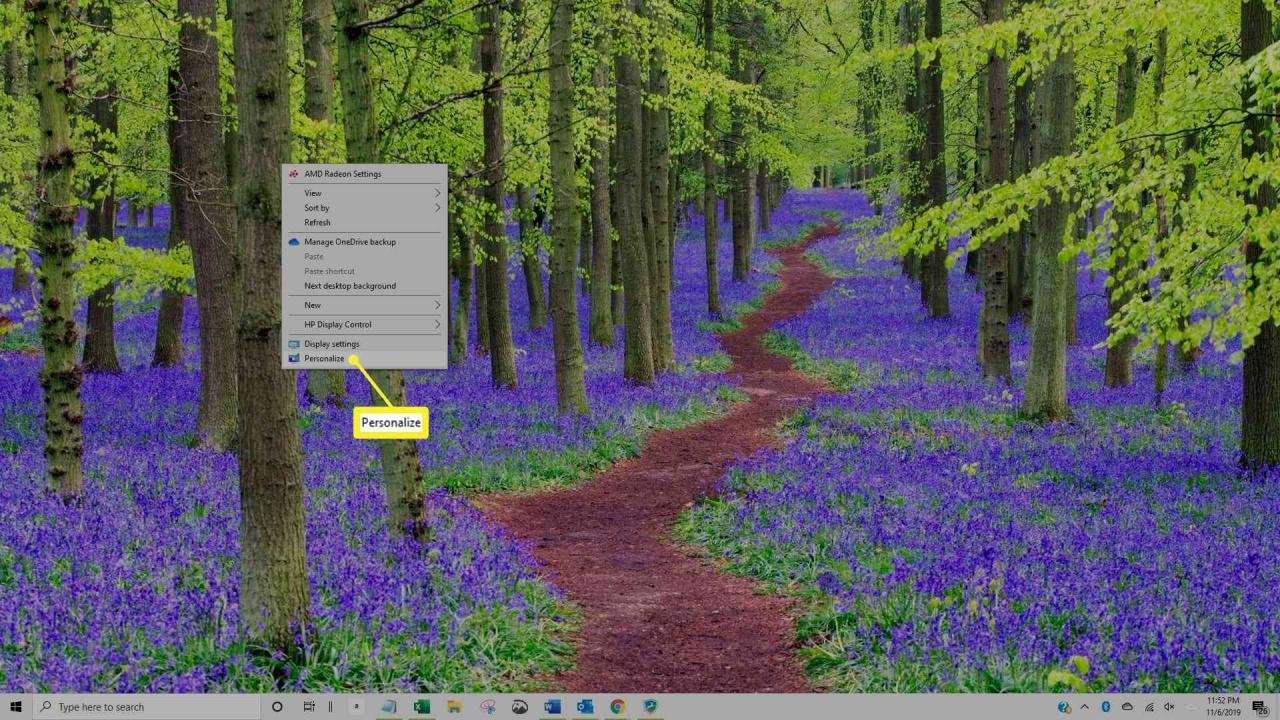
-
vybrat Témata v levém podokně okna Přizpůsobit.
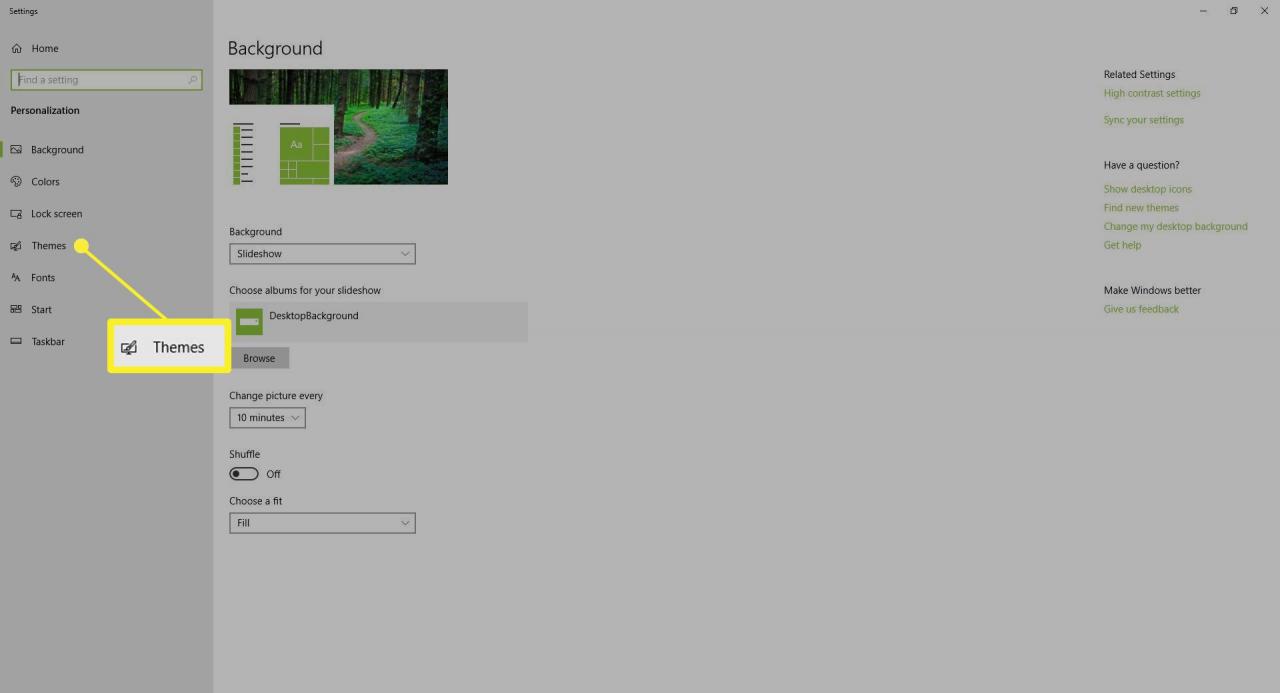
-
vybrat Nastavení ikonu na ploše v části Související nastavení na pravé straně okna.
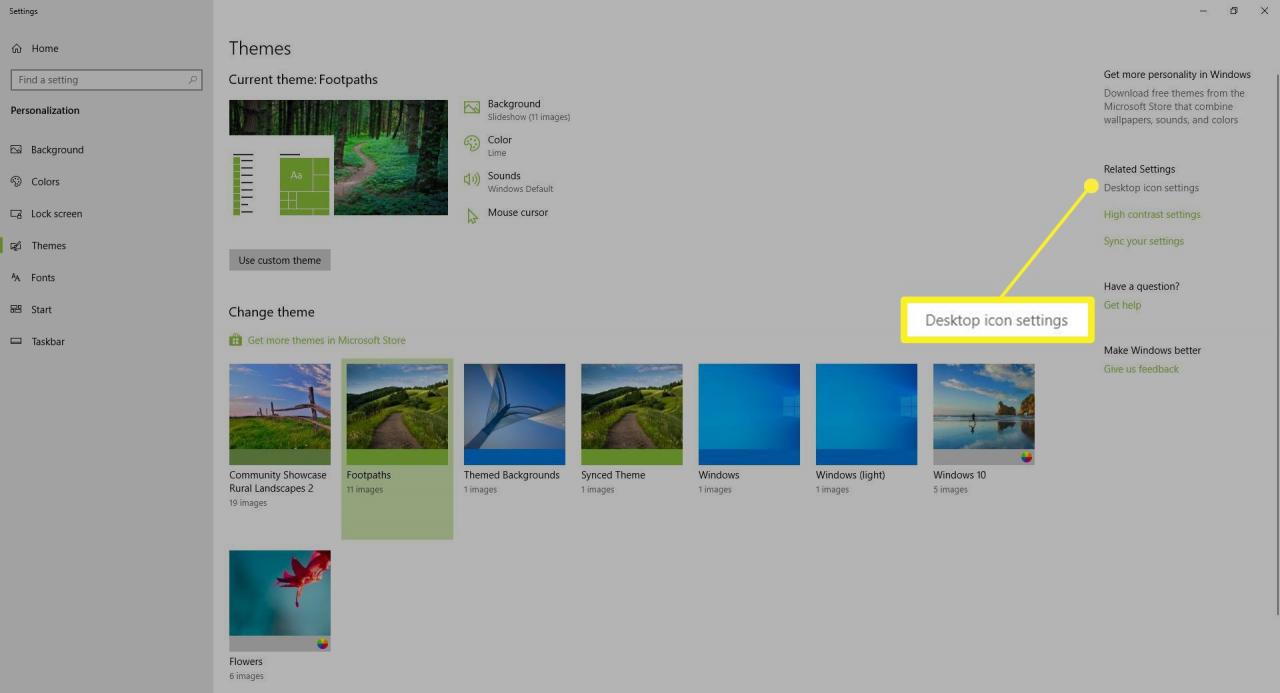
-
Vybrat Počítač v okně Nastavení ikony na ploše.
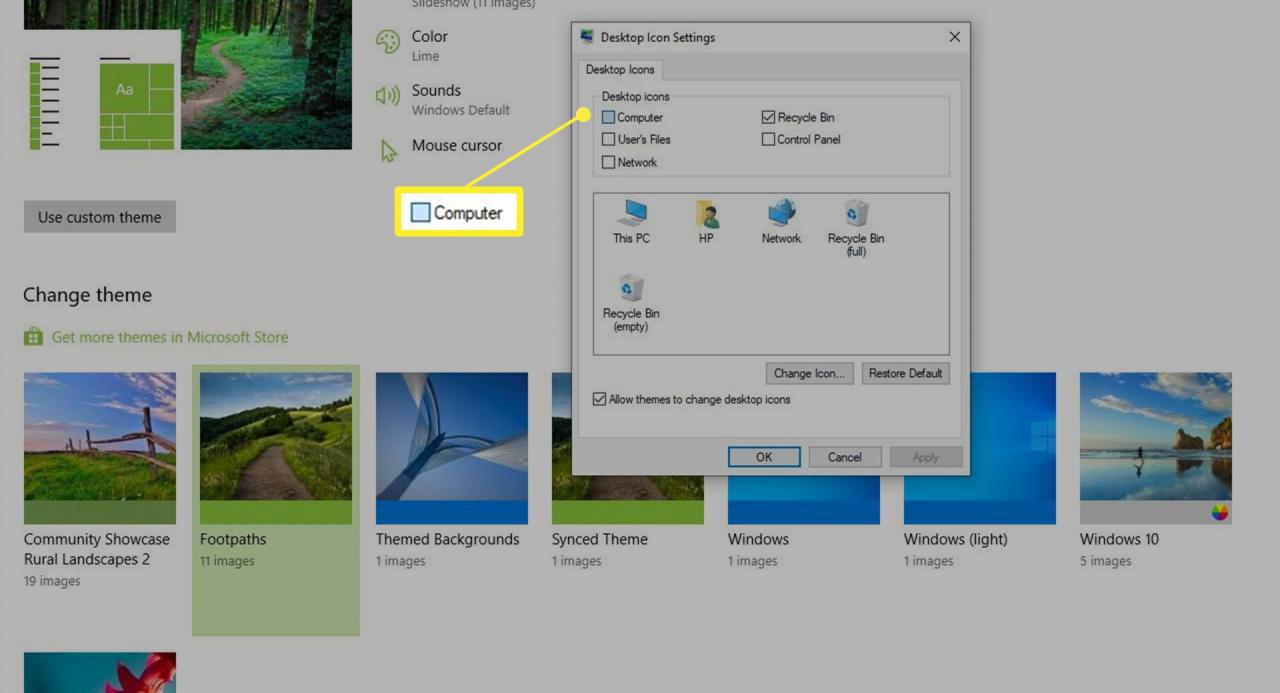
-
vybrat aplikovat. Na ploše se zobrazí ikona počítače.
Pokud ikony na ploše nejsou viditelné, klepněte pravým tlačítkem myši na plochu a vyberte Pohled a zvolte Zobrazit ikony na ploše.
Výměna zástupce tohoto počítače na ploše Windows 7 nebo Windows 8
-
Klikněte pravým tlačítkem na plochu a vyberte Personalizujte z menu.
-
Když Zobrazí se okno Ovládací panel přizpůsobení, klikněte na ikonu Změna ikony na ploše odkaz vlevo otevřete dialogové okno Nastavení ikony na ploše.
-
Zaškrtněte políčko vedle Počítač. V dialogovém okně se objeví několik dalších možností a většina z nich je pravděpodobně nezaškrtnutá, což znamená, že se také nezobrazí na ploše. Zaškrtněte také další možnosti, které chcete povolit.
-
Klepněte na tlačítko OK tlačítko pro uložení změn a zavření dialogového okna.
Po návratu na plochu Windows 7 je ikona Tento počítač zpět na svém místě.
V nabídce Start systému Windows 7 je také zástupce tohoto počítače. Přidání zástupce zpět na plochu to nezmění; budete mít jen dva způsoby přístupu k souborům a složkám.
Proč ikona Tento počítač zmizela?
Počínaje systémem Windows XP přidala společnost Microsoft v nabídce Start odkaz na ikonu Tento počítač. Ve výsledku měli uživatelé dvě zkratky pro přístup ke svým souborům a složkám prostřednictvím složky Tento počítač: jednu na ploše a druhou v nabídce Start.
Ve snaze o odklonění plochy se společnost Microsoft rozhodla odstranit ikonu Tento počítač počínaje systémem Microsoft Windows Vista. Spolu s touto změnou Microsoft také zrušil „Můj“ z „Tento počítač“ a změnil jej na „Počítač“.
